Obsah
Pokud vaše zařízení se systémem Android není rozpoznáno ze systému Windows 10/11, pokračujte ve čtení níže. Výrobci zařízení dnes výrazně zlepšili snadnost připojení mezi počítači a telefony, aby zvýšili uživatelský komfort. Většina telefonů se tak snadno připojuje k počítači pomocí funkce "plug and play".
V některých případech však připojení telefonu se systémem Android k počítači není z různých důvodů možné a nejčastějším problémem, který mnozí uživatelé uvádějí, je, že systém Windows 10 nemůže telefon se systémem Android rozpoznat.
V této příručce najdete několik metod řešení problémů s připojením mezi zařízením se systémem Android (telefonem nebo tabletem) a systémem Windows 10/11.
Jak opravit: Systém Windows 10 nerozpozná telefon/tablet se systémem Android.
Pokud vaše zařízení se systémem Android není rozpoznáno systémem Windows 10/11, postupujte nejprve podle těchto jednoduchých kroků a teprve poté přejděte k níže uvedeným metodám řešení problému:
- Restartujte počítač a telefon (Android nebo iPhone) a poté je zkuste znovu připojit. Restartování a opětovné připojení obou zařízení obvykle problém vyřeší. Zkontrolujte, zda kontakty na portu USB nejsou zaneseny nečistotami a zda kabel USB není poškozený. Zkuste připojit kabel USB do jiného portu USB v počítači a znovu vyzkoušejte připojení nebo použijte jiný kabel USB, pokud je k dispozici.Zkuste připojit zařízení se systémem Android k jinému počítači a zjistěte, zda problém přetrvává. Zkuste propojit telefon se systémem Android s počítačem jinou metodou, například pomocí Bluetooth (pokud ji vaše zařízení podporuje). To vám také může pomoci izolovat příčinu problému.
Jakmile vyzkoušíte všechny výše uvedené základní kroky a problém přetrvává, postupujte při řešení problému podle níže uvedených metod.
- Změňte připojení USB na přenos souborů nebo MTP.Povolte ladění USB v telefonu.Přeinstalujte ovladač telefonu Android.Vyměňte kabel USB.
Metoda 1: Změna připojení USB na přenos souborů nebo MTP.
Většina telefonů se systémem Android musí být nakonfigurována na přenos souborů přes USB pro připojení k počítači. Takže...
1. Po připojení telefonu k počítači posuňte panel oznámení v telefonu se systémem Android dolů a zkontrolujte, zda se v něm objevilo oznámení o konfiguraci USB. Pokud ano, vyberte možnost . Přenos souborů nebo MTP a zkontrolujte, zda je váš systém Windows rozpoznán.
Pokud takové oznámení pro připojení USB nevidíte, sjeďte dolů a pod položkou Systém Android klikněte na Klepnutím na zobrazíte další možnosti. *
Poznámka: Případně přejděte do systému Android. Nastavení > Připojené zařízení > Konfigurace USB.

2. Vyberte si Přenos souborů or MTP (Media Transfer Protocol), podle toho, co se zobrazuje na obrazovce.
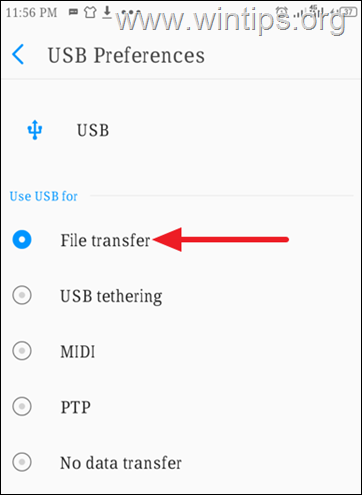
3. Nyní zkontrolujte, zda je telefon se systémem Android rozpoznán systémem Windows.
Metoda 2: Povolení ladění USB v systému Android.
Ladění USB systému Android je speciální funkce pro vývojáře, která umožňuje zařízením se systémem Android plně komunikovat s počítačem, takže můžete používat pokročilé funkce a snadno přenášet soubory.
Protože je ladění USB v zařízeních se systémem Android skrytou funkcí, můžete ji povolit podle níže uvedených pokynů.
Povolení ladění USB v systému Android:
1. Přejít na Nastavení v telefonu, přejděte dolů a klikněte na možnost Systém.
2a. Vyberte O telefonu a pak klepněte na Číslo sestavení sedm ( 7 ), dokud se neobjeví výzva k odemknutí telefonu.*
Poznámka: Pokud vlastníte telefon Xiaomi, ťukněte 7krát na položku Verze MIUI .
2b. Po vyzvání klepněte na možnost odemknout (Poté se v dolní části obrazovky zobrazí zpráva "You are now a developer").
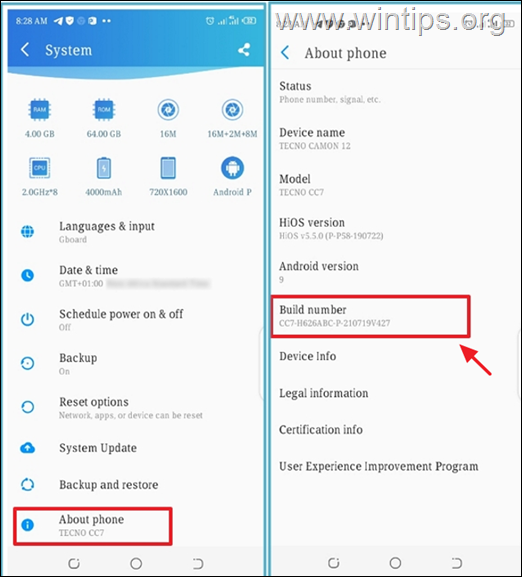
3a. Nyní se vraťte k Systém a klepněte na obrazovku Možnosti pro vývojáře. *
Poznámka: Pokud vlastníte telefon Xiaomi, přejděte na stránku Další nastavení > Možnosti pro vývojáře.
3b. Přetáhněte Ladění USB posuvník na ON povolit.
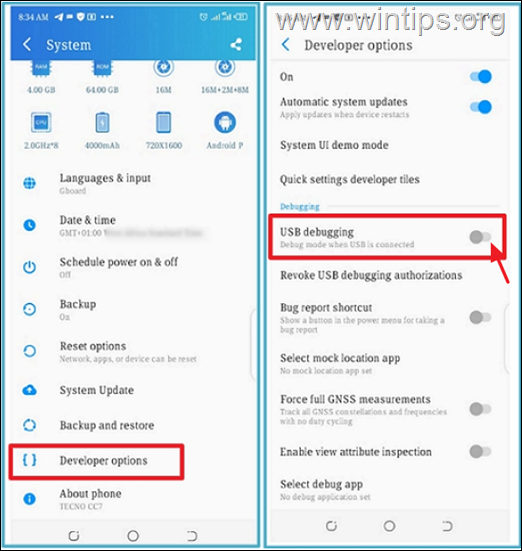
3c. Jakmile se zobrazí výzva k povolení ladění USB, klepněte na možnost DOBŘE. *
* Varování: Zapnuté ladění USB může způsobit, že telefon bude náchylný k útokům, proto se ujistěte, že jste připojeni k důvěryhodnému počítači, a po dokončení práce jej vypněte.
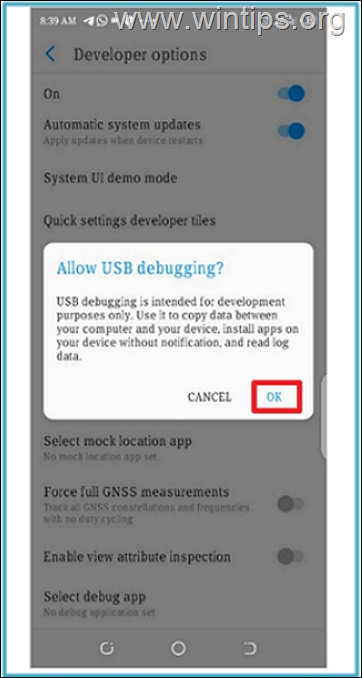
Metoda 3: Přeinstalujte ovladač zařízení Android.
Další metodou řešení problémů s připojením zařízení Android k systému Windows 10/11 je odinstalování ovladače zařízení Android ze Správce zařízení.
1. Tisk Windows  + R klávesy pro načtení Spustit dialogové okno.
+ R klávesy pro načtení Spustit dialogové okno.
2. Typ devmgmt.msc a stiskněte Vstupte na a otevřete správce zařízení.
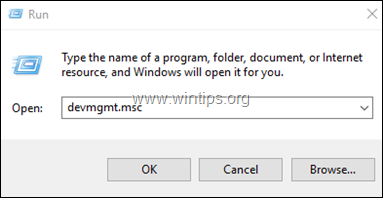
3a. v okně Správce zařízení rozbalte položku Přenosná zařízení.*
3b. Klikněte pravým tlačítkem myši na zařízení se systémem Android a vyberte Odinstalujte zařízení.
Poznámka: Pokud se telefonní zařízení nenachází v části Přenosná zařízení, rozbalte položku Ostatní zařízení zkontrolovat, zda je tam.
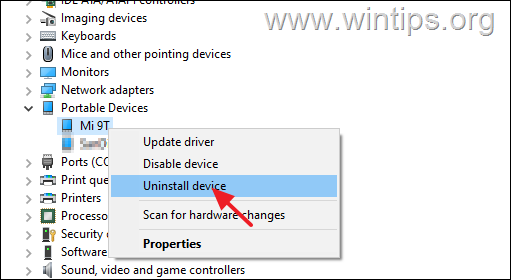
34 Jakmile se ovladač odinstaluje, restart počítače.
4. Po spuštění systému Windows se ovladač automaticky přeinstaluje a zařízení Android se znovu objeví ve Správci zařízení. Nyní zkontrolujte, zda systém Windows dokáže telefon Android rozpoznat.
Metoda 4: Výměna kabelu USB
Výměnu kabelu USB zmiňuji jako samostatné řešení v případě, že systém Windows nerozpozná váš smartphone se systémem Android, protože některé kabely USB mnohdy nejsou určeny k propojení počítače se zařízením nebo nejsou s telefonem kompatibilní. Například některé kabely Micro Type B jsou určeny pouze k nabíjení a nejsou vhodné k přenosu souborů.
Jako trik, který tento problém většinou vyřeší, se ukázala cesta do nejbližšího obchodu s technologiemi pro správný kabel USB pro připojení počítače k telefonu.
To je vše! Která metoda se vám osvědčila?
Dejte mi vědět, zda vám tento návod pomohl, a zanechte komentář o svých zkušenostech. Prosím, lajkujte a sdílejte tento návod, abyste pomohli ostatním.

Andy Davis
Blog správce systému o Windows





